升级至三频BE12000! 华硕ROG魔盒Pro路由器首发拆解评测
川川川川桑
作为路由器行业的T1梯队厂商,华硕近期发布了新旗舰华硕ROG魔盒Pro,除了保留DIY属性以外,高达12000Mbps总带宽的三频段可以胜任各种专属无线传输需求,不管是商用还是家用都可以提供极佳的无线传输体验。


下面和大家分享下这款新旗舰路由器的拆解评测,同时也会有一些针对性的使用/配置建议。
省流总结
给懒得看完的朋友做下总结:
- 作为华硕ROG魔盒的升级款,华硕ROG魔盒Pro的外观和华硕ROG魔盒几乎一致,主要提升在于处理器性能和无线性能上,绝大部分大户型房屋使用单机就足够覆盖,不需要加钱组Mesh。
- 华硕ROG魔盒Pro作为三频的WiFi7路由器,主要优势体现在无线传输性能上,5G-2频段有两种用法,分别是单独的电竞频段/MESH专用频段,所以适合电竞网络搭建或者组无线回程MESH。
- 华硕路由器使用的自研系统是最大亮点,提供了相当丰富的预设(比如游戏模式等),还有非常多的高阶设置,具体参考下面的调试建议环节。
作为少数不是防破拆设计的华硕路由器,华硕ROG魔盒Pro还有一定的DIY客制化改造空间,下面拆解部分会有讲解。

列一下本文目录,感兴趣的朋友可以按需跳转。
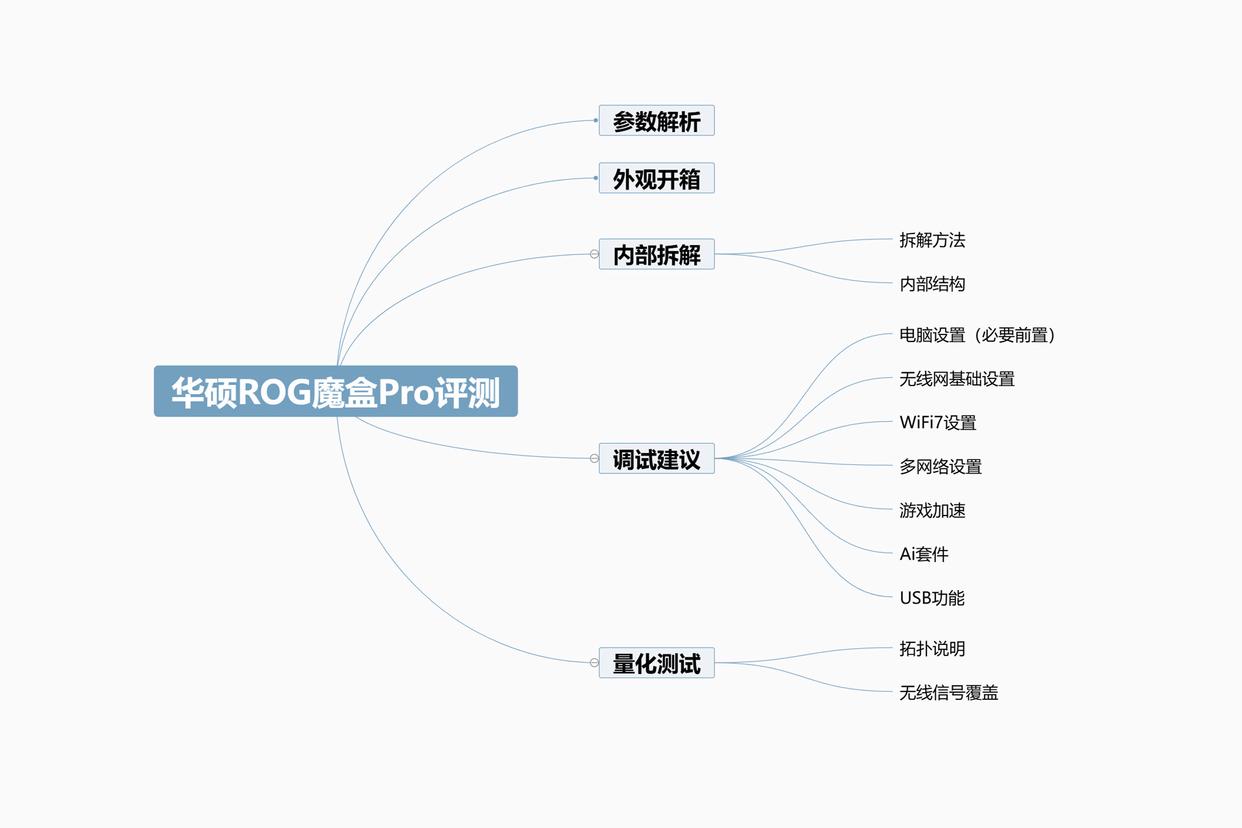
参数解析
简单列一下华硕ROG魔盒Pro的硬件参数:
- 定价为2599元。首发活动价2549元。
- 有独立的信仰之眼灯区,支持Aura灯效。
- CPU为博通BCM6766,四核四线程+2.0GHz最大频率。
- 运行内存为2GB DDR4,存储内存为256MB。
- 内置8根天线,无线模块为BCM6726,网卡模块为BCM50904。
- 支持BE协议(wifi7),无线为2.4G+5G-1+5G-2三频,5G-2频段可用作电竞专线,也可以用作,2.4G带宽为300Mbps,5G-1带宽为5764Mbps,5G-2带宽为5764Mbps。
- 物理网口为2.5Gbps网口*8,其中5和6口为专用电竞口,支持网口聚合,部分网口支持自定义WAN/LAN。
- 拓展接口为USB3.2Gen1*1,支持远程下载和文件共享。
- 支持Ai Mesh2.0一键组网,提供Ai Protection防护服务,内置网易UU。
- 保修为三年。
最重要的是博通平台,如果有博通平台的老华硕路由器,搭配着组MESH会更合适一些,全家桶会有加成的。

通过参数解析,华硕ROG魔盒Pro的适用环境就很明了了:
- 首先是商用场景,华硕ROG魔盒Pro有着足够多的LAN口+专属5G频段+网易UU做全局游戏加速,非常适合游戏工作室,同样也适合无线设备多的媒体工作室。
- 其次是家用场景,华硕路由器使用的Asus Router-OS的易用性非常强,跟着引导就能很轻松完成细节配置,并且可以享受华硕全家桶的额外加成。
最重要的还是技术支持,华硕提供了非常贴心的客服和技术团队,用户不需要费时费力的自己去定位排障。
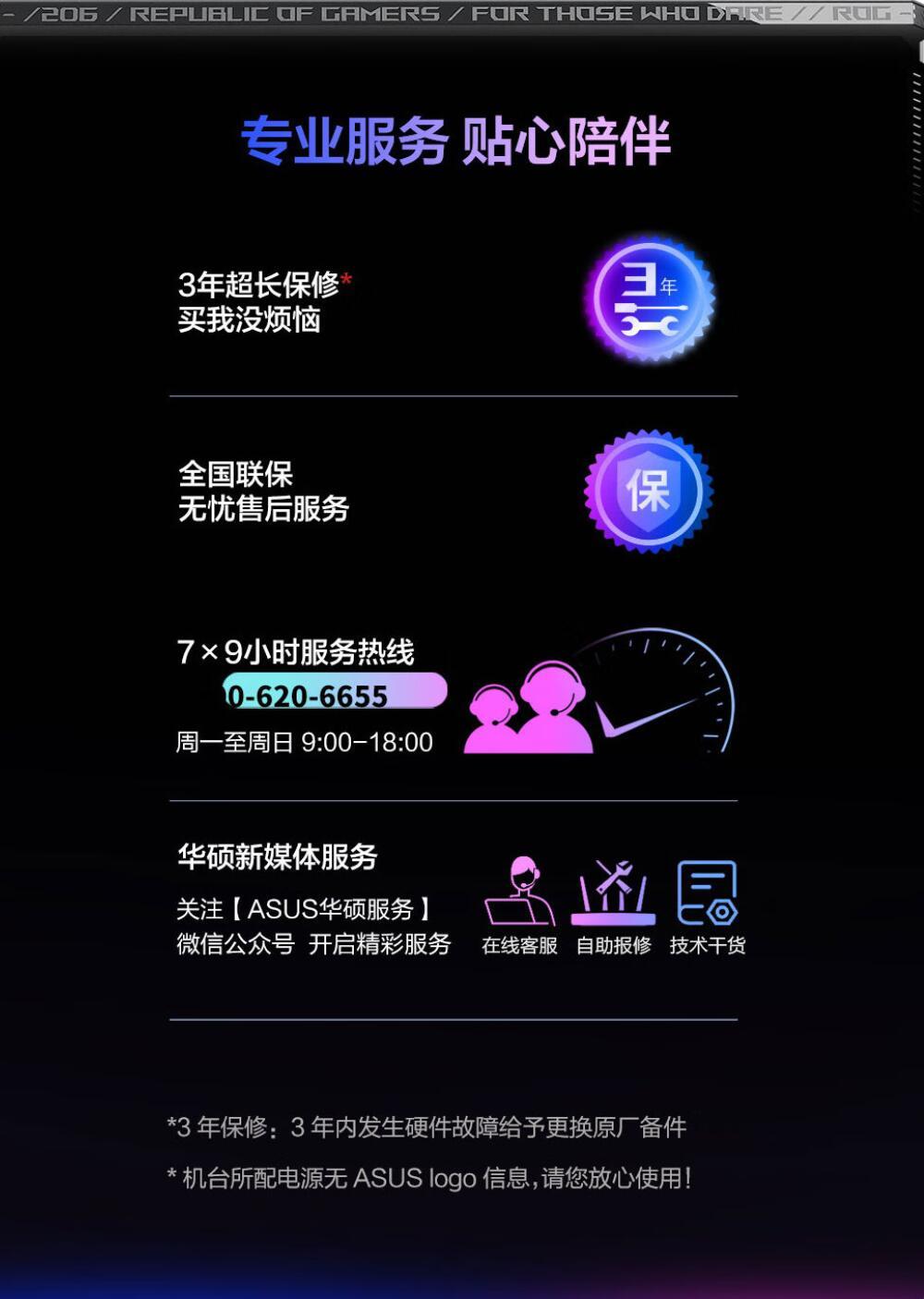
外观开箱
华硕ROG魔盒Pro的外壳模具和华硕ROG魔盒几乎完全一致,方方正正的盒子造型,多处有信仰之眼相关设计,情绪价值拉满。

正面顶部是一块ROG信仰之眼的RGB灯牌,通电后会呈现RGB灯效,支持手机App配置华硕独家的其中Aura灯效。

整机多处使用斜线设计,表达了ROG玩家的速度、力量和掌控,更年轻话的几何造型则更DIY玩家的喜爱。

机身侧面则做了浮雕设计,观感上有类似跑车常用的碳纤维+进气栅元素,这种竞技类设计在ROG产品中非常常见,也是电竞玩家们喜欢ROG产品的点。

华硕ROG魔盒Pro的背部分为操作区和散热开孔区,布局类似Dell的MFF结构电脑,也是被动散热设备的成熟方案之一。

接口和按钮都被设计在机身背部的下侧,包含网口、USB接口、WPS开关和DC电源接口,其中有眼睛标志的5和6口为电竞端口,按钮则均做了凸起设计,方便用户盲操作。

华硕ROG魔盒Pro的底部标注有设备相关信息,二维码则是配合华硕路由器手机App绑定设备用的。

这次使用的是内置电源,没大砖块摆放会比较方便。

原装网线是一根ROG定制CAT6的编织线,可以说是信仰拉满了,接下来进入拆解环节。

内部拆解
接下来开始华硕ROG魔盒Pro的拆解环节,方便想买来DIY改造的玩家对照,首先将设备反转到底部,卸掉两根胶条下藏着的两颗螺丝。
拆解方法
特别提醒:是固定螺孔有易碎标,破损默认过保,建议DIY玩家等三年过保后再改造,富哥请随意。

卸掉螺丝后,准备一根塑料材质的撬棒+翘片(单翘片很难弄),按照下面的示意图顺着划拉一圈(注意是一圈),解锁卡扣就可以分离外壳,切记不要用金属撬棒,很容易划伤外壳。

内部结构如下图所示,中间留出了非常大的空间,方便玩家自行改装,甚至还能塞个小的主动散热风扇进去,当然像之前华硕改造大赛那样只改外壳涂装也是不错的玩法。

PCB的拆卸比较简单,卸掉四颗固定螺丝即可取下,正反一共有三块散热片,后期如果需要清灰或者更换导热垫,将可见螺丝都卸掉即可取下。

各个关键元件均装有屏蔽罩,拿镊子挑一下就能取下,不管是改装还是后期打理正常都不用卸下,本文只是为了展示才拆的。

内部结构
通过拆解可以看到,华硕ROG魔盒Pro的CPU是博通BCM6766这个平台,性能在上文提到过就不再赘述,4C4T+2.0GHz对路由器来说算旗舰配置了。

无线模块是博通BCM6726+博通BCM67263的组合,BCM6726最高支持5.7 Gbps PHY,BCM67263最高支持11.5Gbps PHY,支持MLO、AFC和ZeroWait DFS。

交换模块是一块迈凌MXL86282C,最高支持10个2.5G端口,这个方案和华硕ROG魔盒是一样的。

内存颗粒和华硕ROG魔盒也是一样,单颗2G的三星DDR4内存。

PCB上预留了一组四针的引脚,可用于接入副屏等拓展件,当然这里的改造需要一定的知识储备,普通玩家可以无视。

华硕ROG魔盒Pro共计八根的天线是隐藏式设计,组合为6根抗干扰铜管天线+2根PCB天线并且内部做了额外的开槽固定。

和定制天线匹配的是10颗FEM,均有屏蔽罩+散热片加持,信号稳定性和有效覆盖范围都有保障。

华硕ROG魔盒Pro在散热方面同样有设计,内部的铝制散热片均有纳米碳涂层,配合上外壳的多面特质格栅开孔,足以保证设备在合适的温度长时间运行。

除了大块散热片外,比较关键的CPU、FEM和Switch等元件处还贴有导热垫增强导热,额外还有防尘隔离,防护拉满,所以散热一般是不需要改装的。

华硕ROG魔盒Pro机身正面的信仰灯其实是单独的LED灯板搭配导光材质组合的,想更换前面板图案难度不算太大。

LED状态指示灯同样是PCB上的贴片灯,华硕为这四颗贴片灯做了额外的防尘设计,不容易进灰,可以长时间保持较高的亮度。

调试建议
基础的拨号这些就不提了,主要说一下华硕ROG魔盒Pro特色的高阶项目。
电脑设置(必要前置)
想要使用WiFi7网络,电脑需要满足以下要求:
- 系统为最新版本的Windows11,Windows10无法使用。
- 需有WiFi7无线网卡,驱动需要更新到最新版本。
- 如果给主板加装WiFi7无线网卡,CPU需要是12代以上Intel,AMD平台则需要时7000系以上锐龙。
- 绝大部分市售WiFi7无线网卡都是2x2 MIMO,华硕ROG魔盒Pro详情页标注是4X4 MIMO的速率,所以单设备协商到2882Mbps是正常的。
说简单点,就是windows版本、网卡本体和驱动都得支持。

检查电脑的状态很简单,进入Windows设置中的无线网设置,按照下图查看无线协议,是BE协议表示正确走的WiFi7协议,如果不是,请核对上面的两点硬要求。
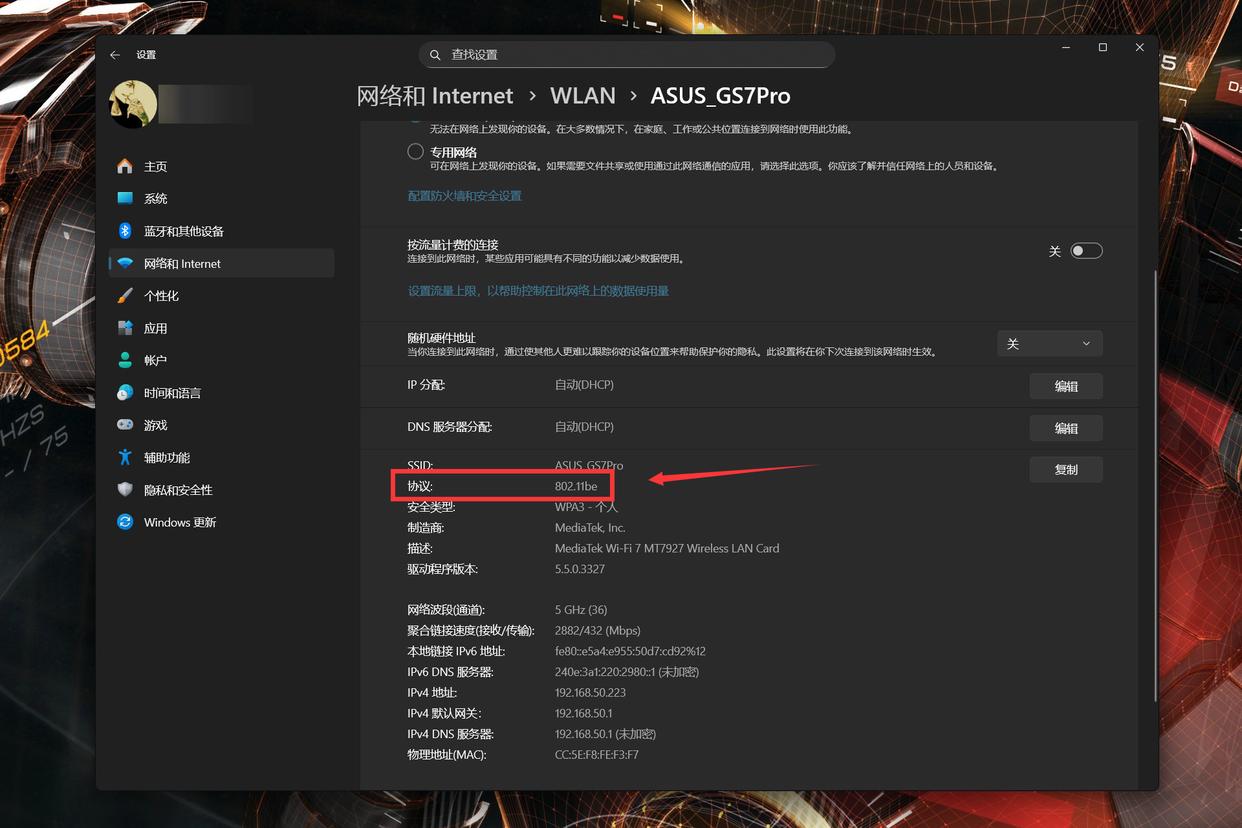
说下其他设备的相关知识点:
- 近两年的手机基本都默认支持WiFi7,一般不需要做额外设置。
- 部分低价位智能家电只支持2.4G信道,如果无法连接到华硕默认创建的LoT网络,可以尝试拆分信道。
- 部分国际品牌的智能家电无法加入中文名称的SSID,建议初始化时候使用纯英文+数字的名称创建网络。
手机的状态检查和电脑差不多,进入设置中的WLAN详情,如果连得是MLO网络,应该可以同时看到2.4G和5G的状态。
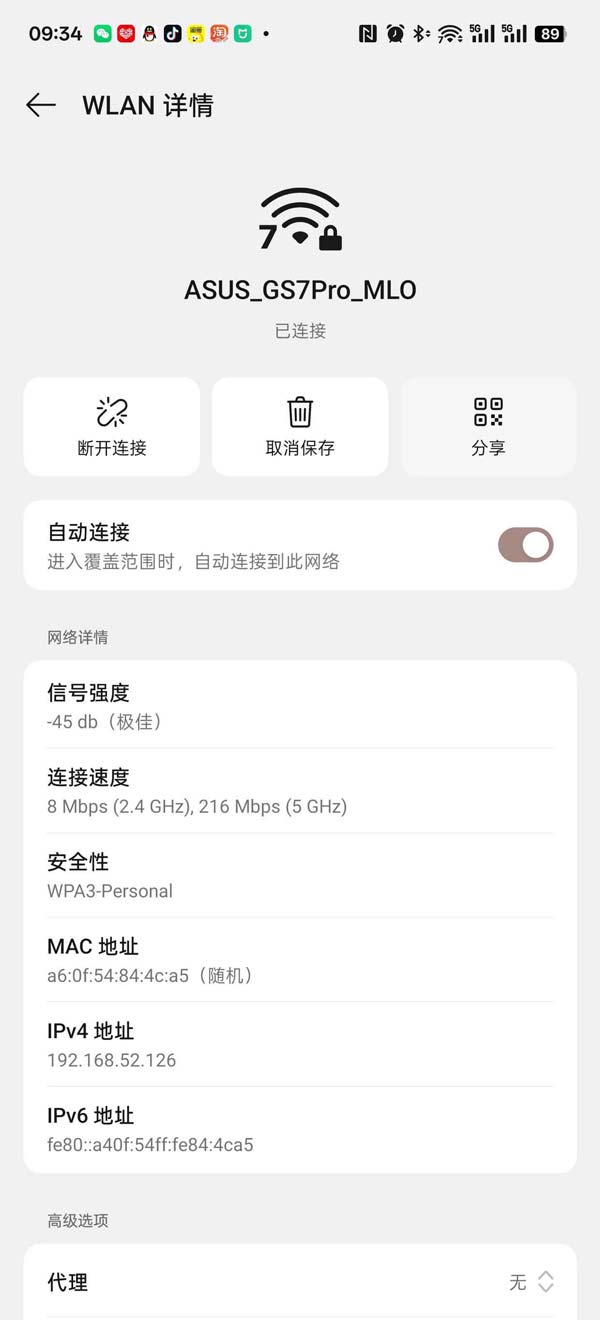
无线网基础设置
华硕路由器被老用户津津乐道的是澳大利亚模式,如果所在房屋和我一样,墙体非常厚或有其他遮挡物,进入无线网络的专业设置,将模式改为澳大利亚模式。
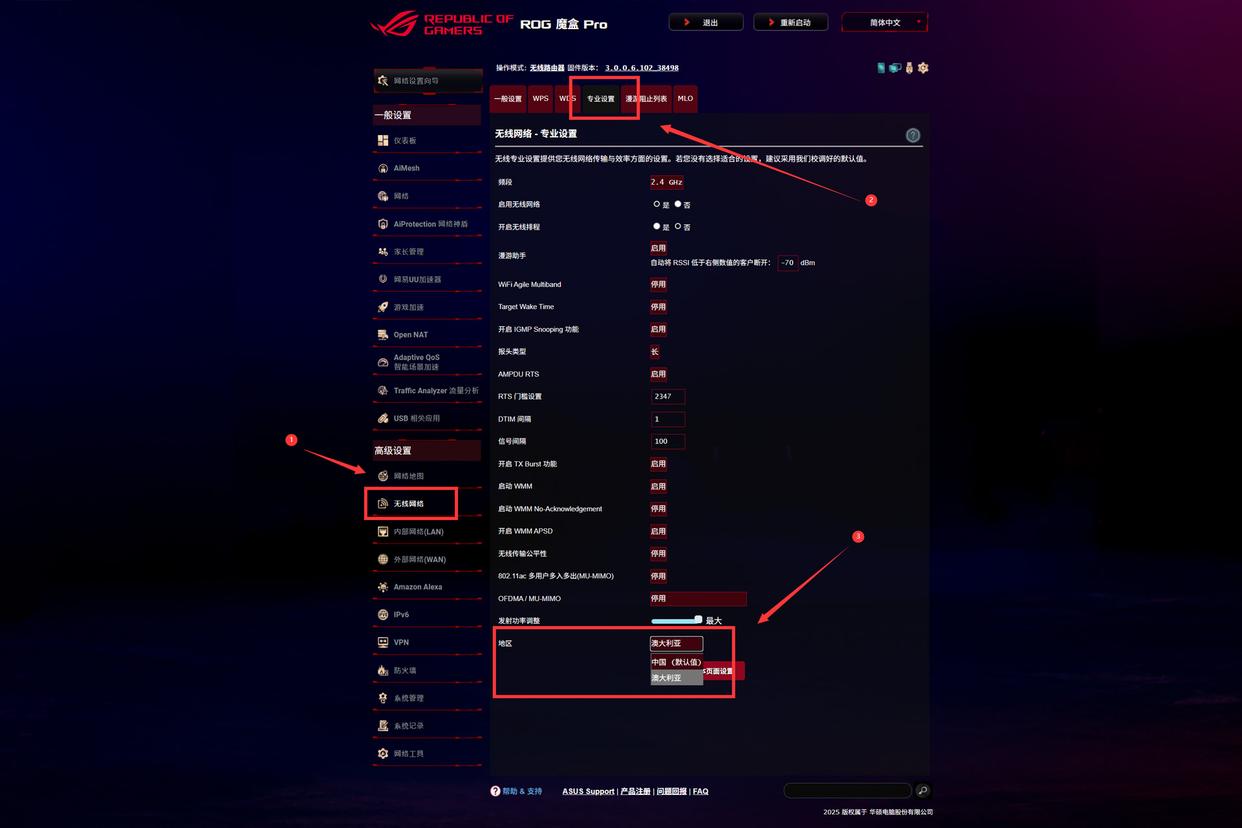
WiFi7设置
WiFi7的标志性功能是MLO,简单理解就是将双频的带宽合并后并发传输,从而提升无线网络的实际传输速度,进入无线网络的MLO配置页面,点击添加一个网络,跟着引导创建即可。
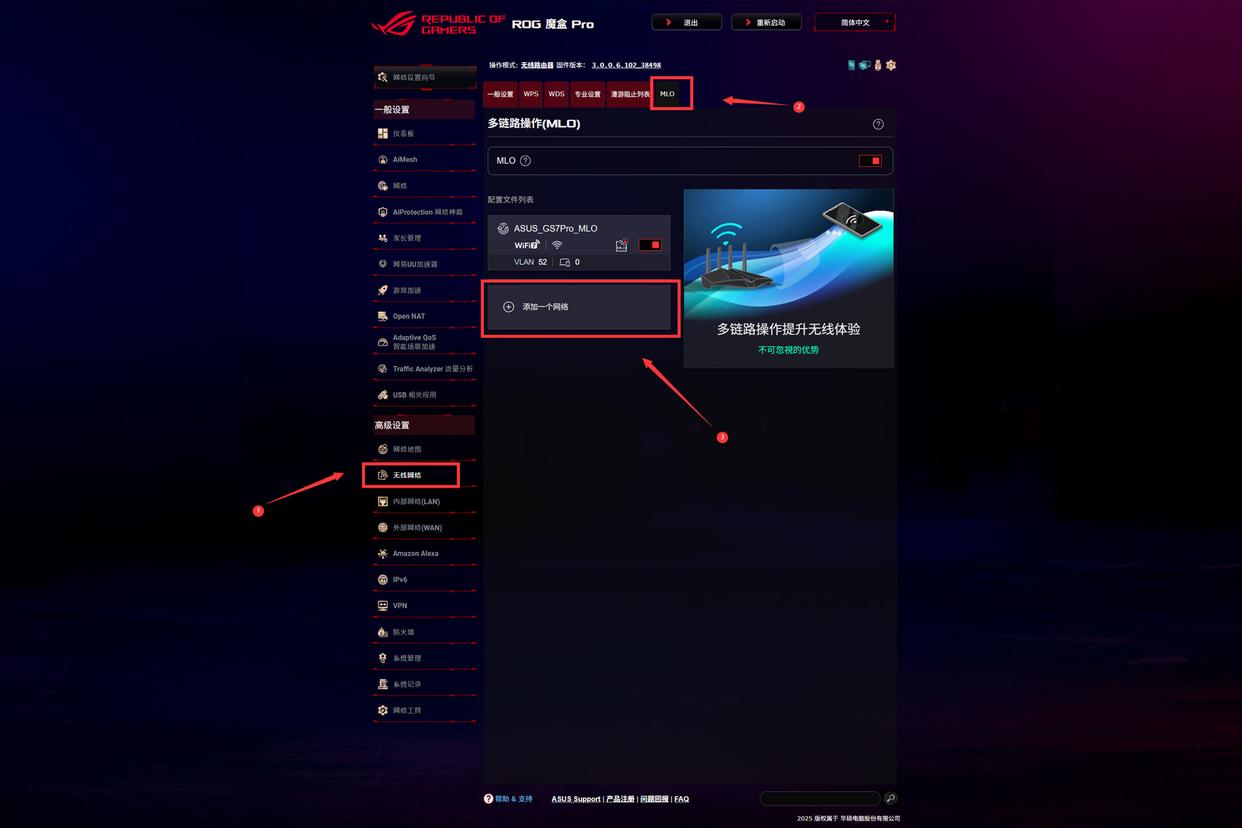
创建MLO网络后,电脑/手机搜索网络的时候可以看到不同的SSID,正常使用就选原来的网络,想要更高的无线传输速度就切换成MLO网络。
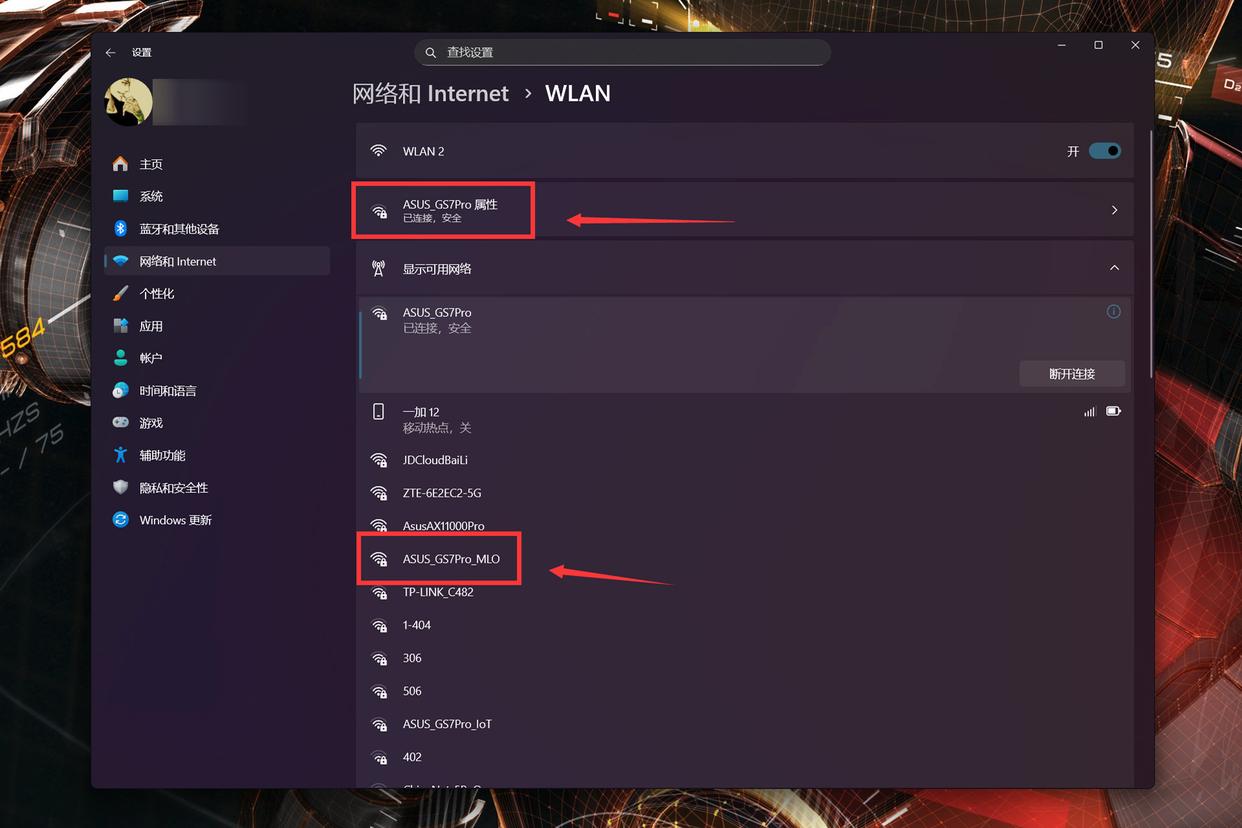
使用MLO有点需要注意:
- MLO网络默认关闭IPv6功能(不影响原有网络),如果手动开启MLO的IPv6功能,原本网络的IPv6功能会失效。
考虑到MLO只是为了提升无线传输速度,所以正常用默认就行,不懂别乱动。
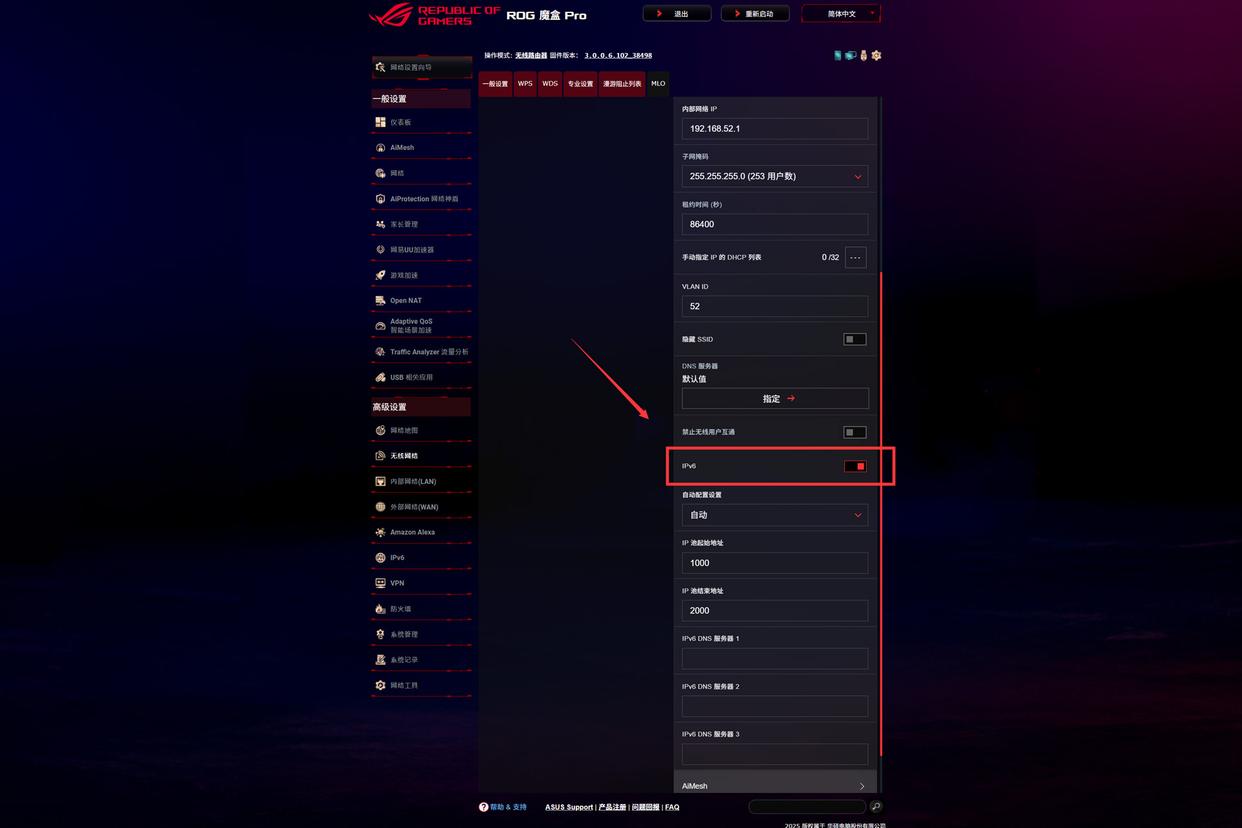
多网络设置
首先是多SSID,华硕ROG魔盒Pro目前支持3个及以上的SSID,可以简单理解创建为多个不同场景的网络,进入网络设置有相当多的预设:
- 默认初始化流程走完应该是两个SSID,主网络用于常规网络,物联网网络(结尾为LoT)用于连接智能家居。
- MLO上面介绍过了,简单理解为频段合并。
- 游戏网络是调用5G-2频段,连接这个网络可以避免其他下联设备的干扰,从而提升连接稳定性+降低网络延迟。
- 访客网络就是字面意思,可以不设置密码方便客人使用,同时还能保证主网络的安全性。
- 儿童网络有专门的QoS预设,配置后可以提升防护能力,规避儿童用户接触到不良网站,也可以手动配置不同时间段的网络限制。
大家根据上面的特性,创建合适的网络就行。
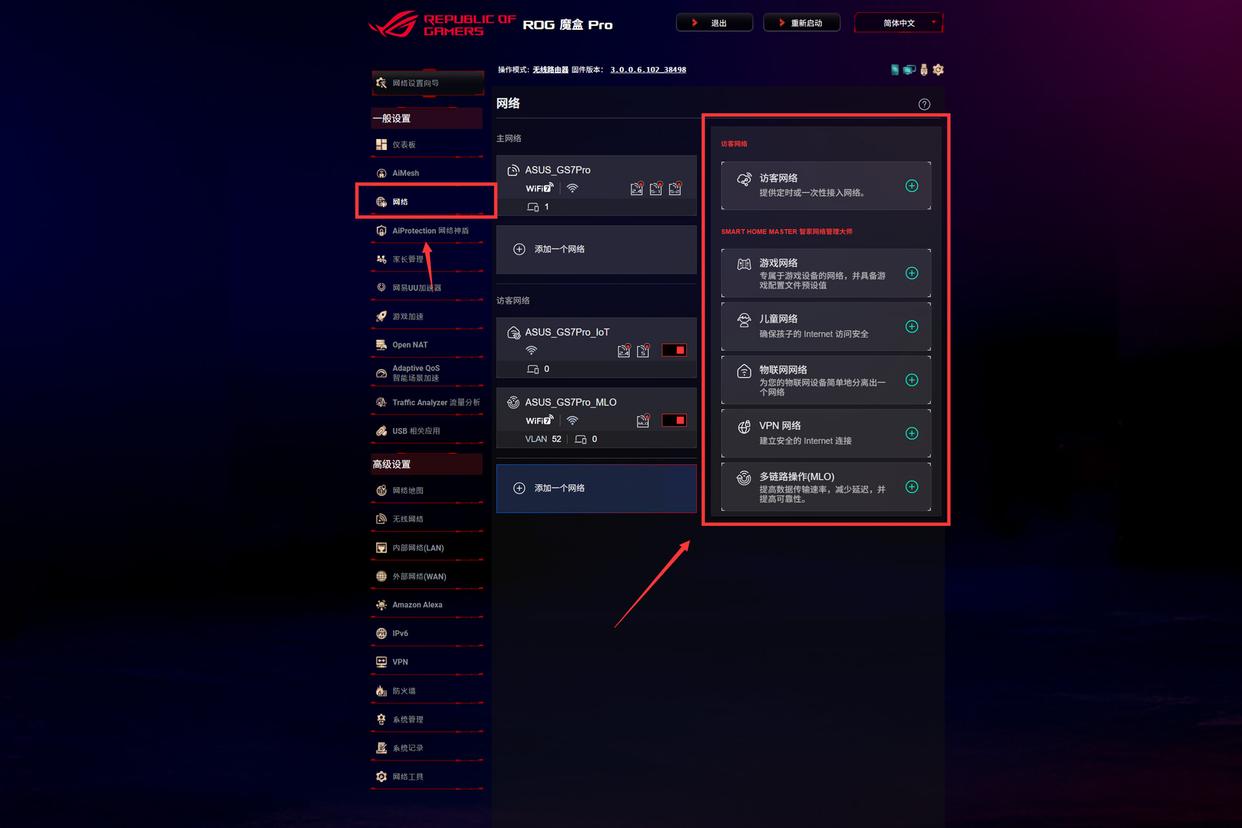
其次是多宽带,虽然详情页没写,但实际支持接入两条宽带,进入外部网络的双线路页面,开启双线路功能,为第二WAN绑定一个LAN口即可。
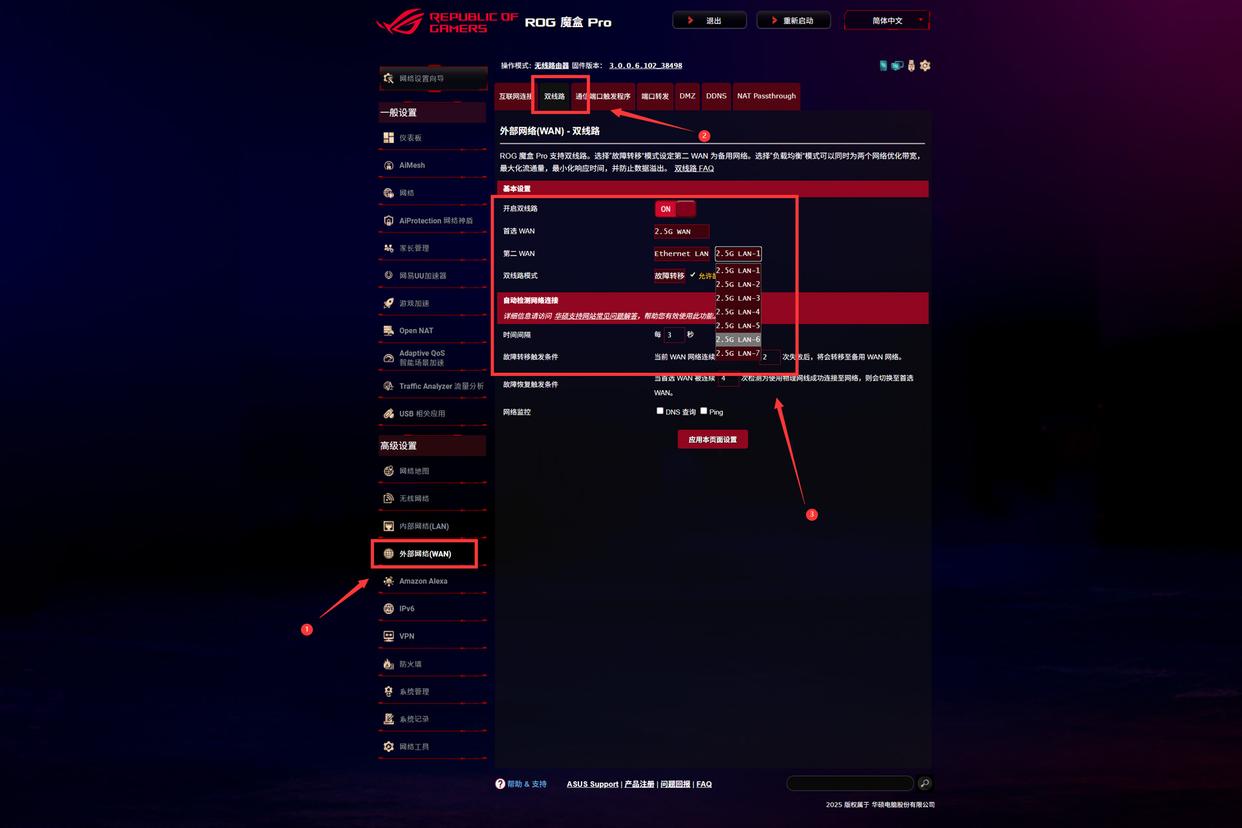
最后是单线多拨,如果你的宽带账号支持多拨,可以进外部网络的Nat Passthrough页面,开启PPPoE Relay功能,下联的NAS/电脑就可以直接拨号了,且不影响路由器本身的拨号状态。
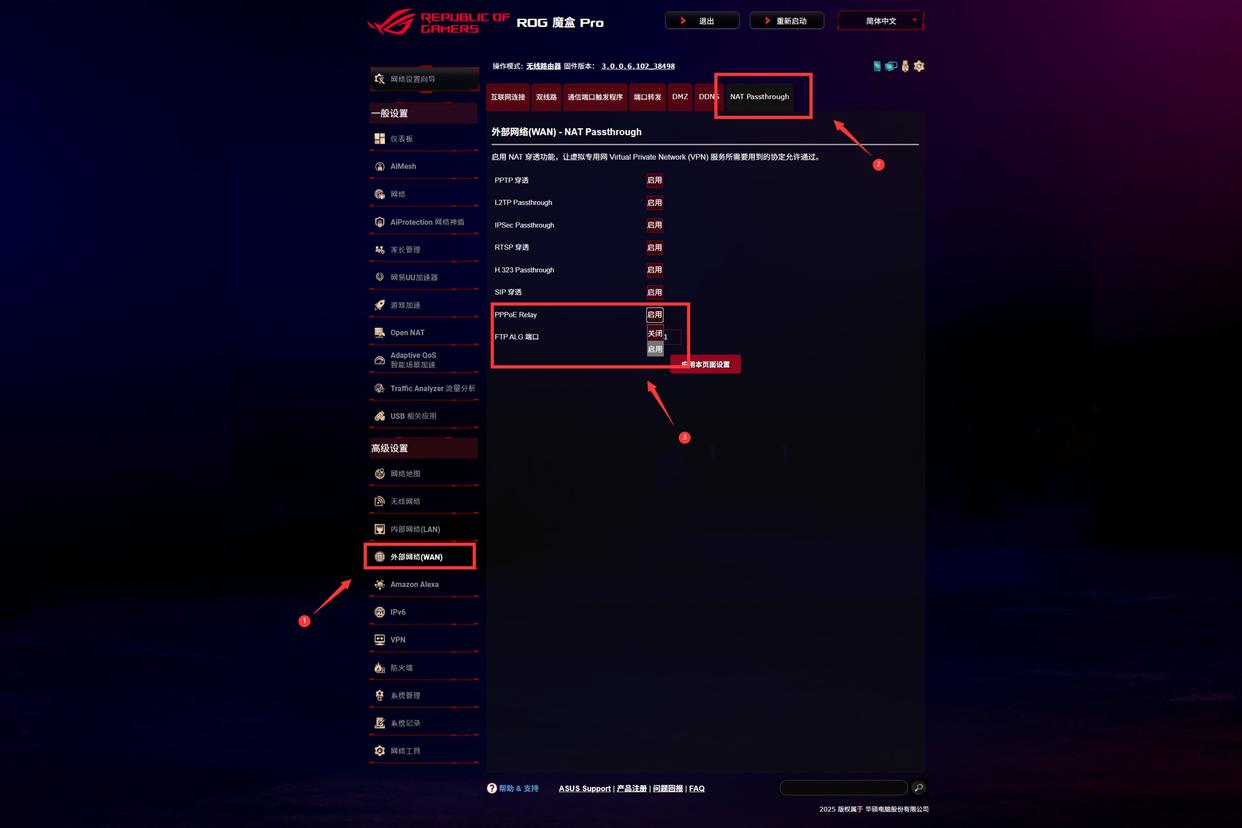
游戏加速
对ROG来说,游戏玩家是最重要的用户,比较简单的优化在游戏加速页面开启游戏设备优先,手动添加游戏主机/电脑/手机即可套用华硕的游戏专用QoS。
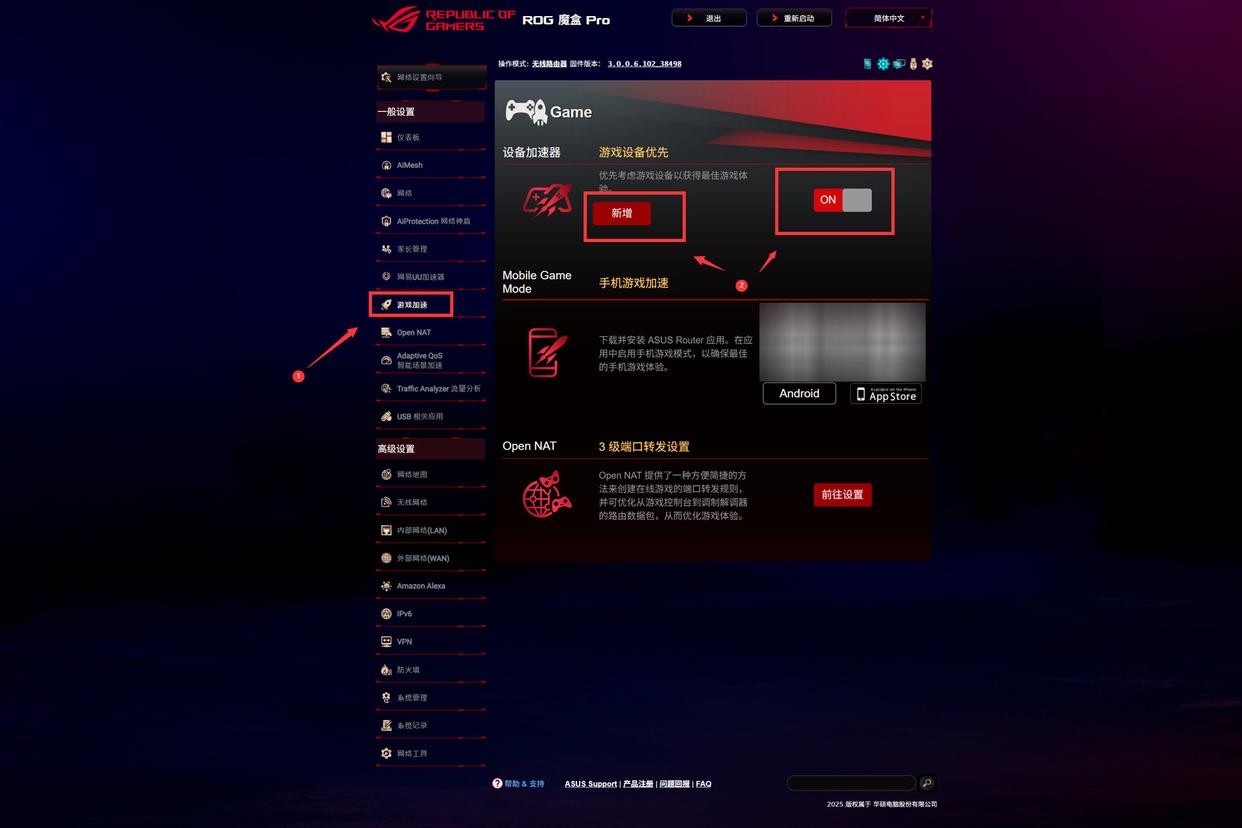
针对服务器不太好的游戏,点击网易UU加速器登录下即可使用,可以为所有下联设备提供全局加速,Steam客户端这些是免费的,不要错过。
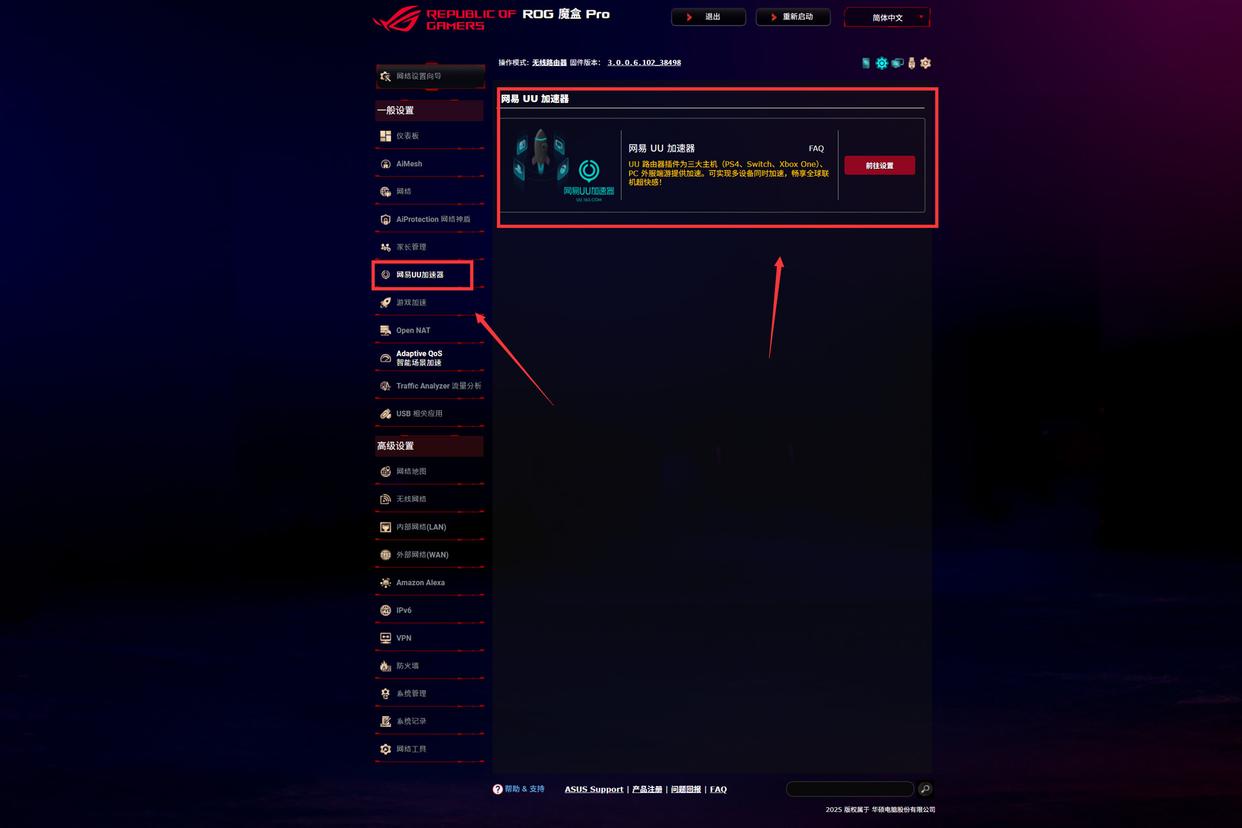
Ai套件
Ai系列套件是所有华硕产品的拳头功能之一,路由器标志性的就是Ai Mesh,可以无视CPU区别快速完成Mesh组网,同时还支持一键优化,我的评价是过于简单好用,不然也不会作为我的主力网络使用这么多年。
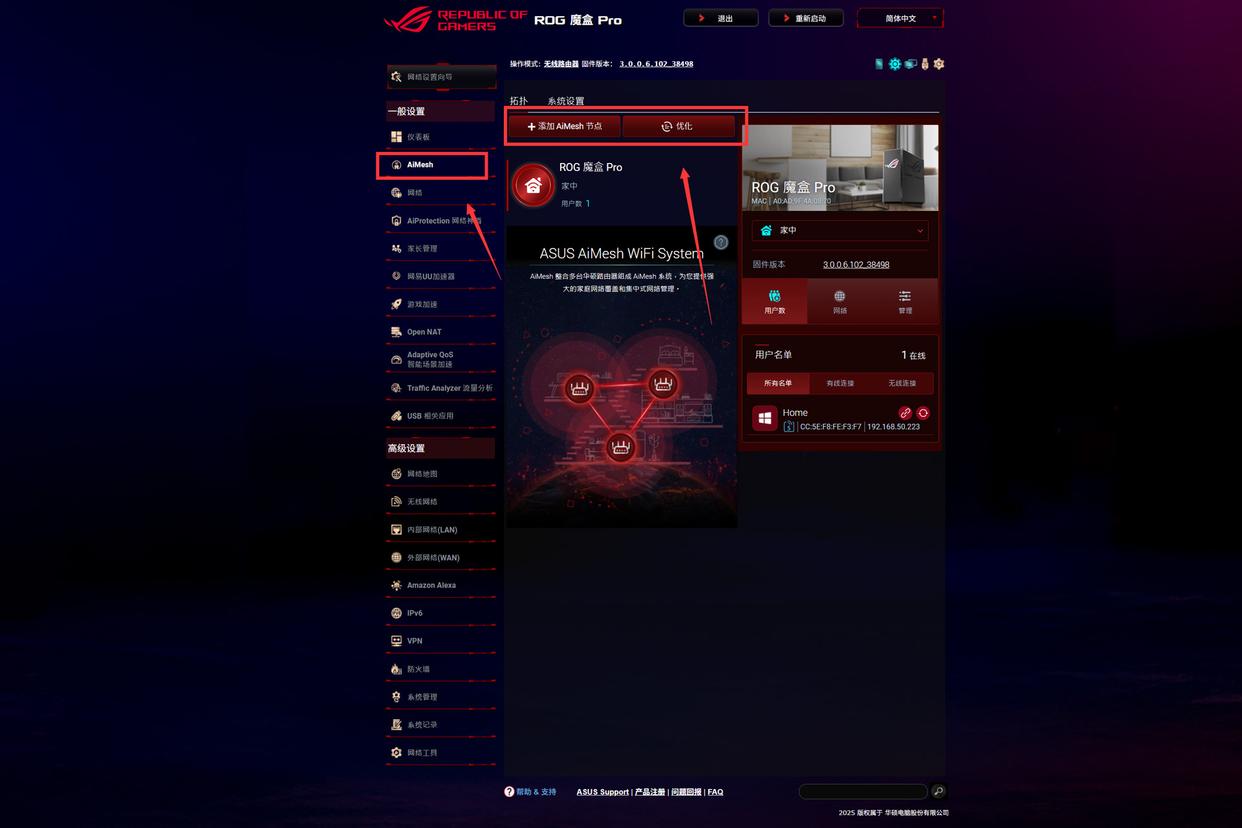
Ai Protection同样也是路由器的标志性套件,技术支持由全球顶级的趋势科技提供,数据库一直在更新,如果很在意数据安全,建议开启。
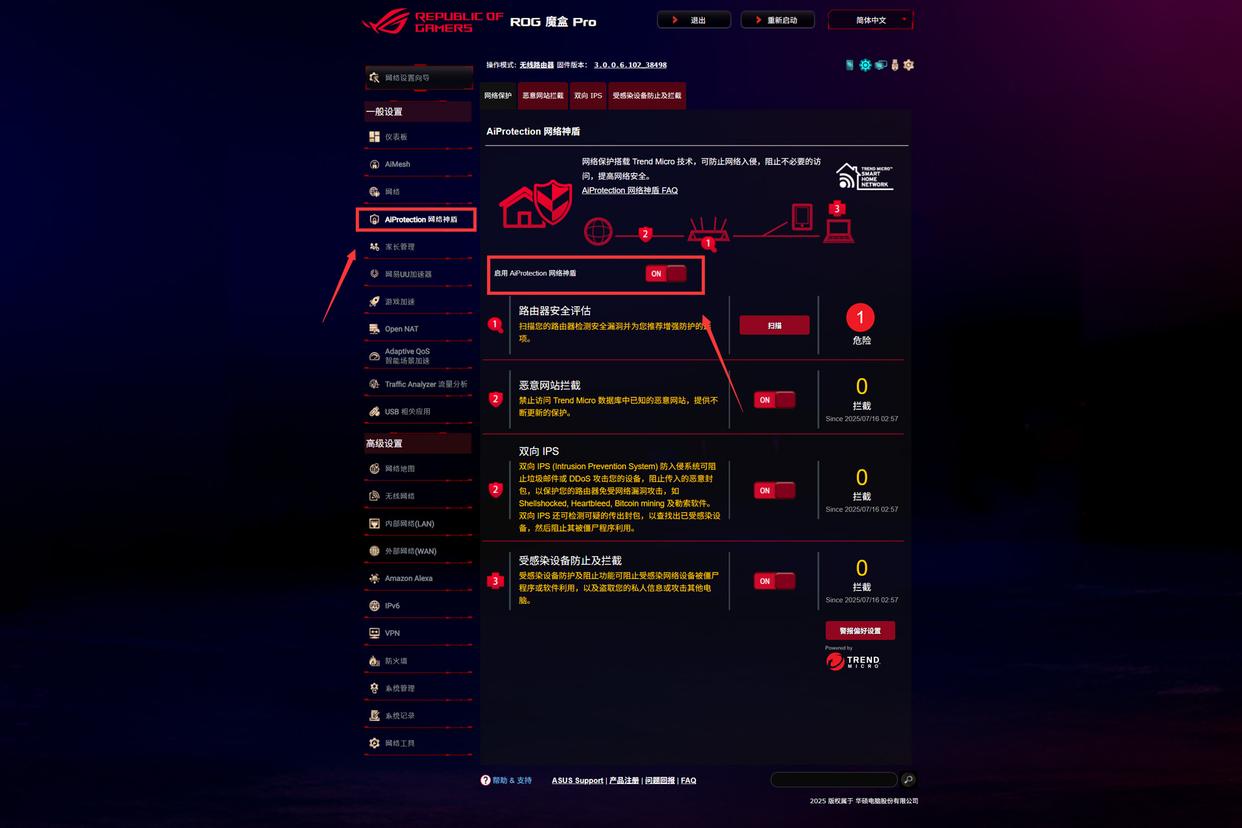
USB功能
对华硕ROG魔盒Pro而言,USB功能算是个添头,简单介绍下可用功能:
- 如果USB接入的是U盘,可以使用服务器中心实现部分NAS功能,Timemachine则是苹果专用的备份系统,下载大师就是正常下载。
- 如果USB接入的是答应机,可以在手机上实现远程打印。
- 如果USB接入的是手机或者移动网卡,可以作为第二条宽带提供网络传输。
唯一需要注意的是接入U盘的协议,USB3.2Gen1是5Gbps带宽,购买这个协议的移动固态硬盘/U盘可以享受满血传输。
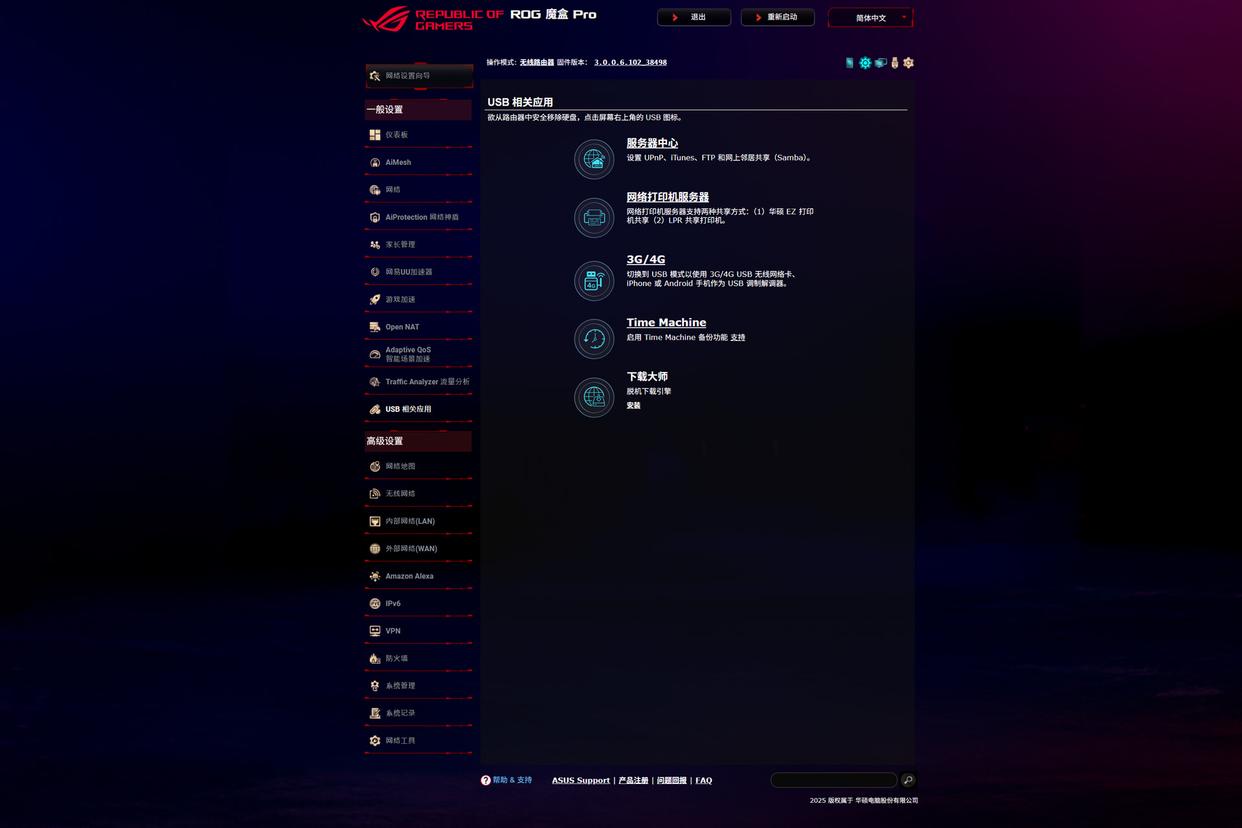
量化测试
最后做一下较为极限的量化测试,大家可以做个参考。
拓扑说明
本次测试的环境如下图所示,比较特殊:
- 实际面积约120平方,所有墙体均为实心的钢筋混凝土。
- 华硕ROG魔盒Pro所在位置在客厅,仅使用单节点。
- 除了华硕ROG魔盒Pro外,客厅同位置还有三组网络以及若干2.4G设备(鼠标键盘),干扰源比较多。
可以说本次测试所在的是绝大部分用户能遇到的最坏场景,相信大家的实际使用会比我的好一些。

无线信号覆盖
华硕ROG魔盒Pro强势点是无线信号的有效覆盖范围,所以本段针对无线性能做测试,下图手机显示的是协商速率,和实际速率会有区别,下面会用analiti抓取实际速率曲线图。
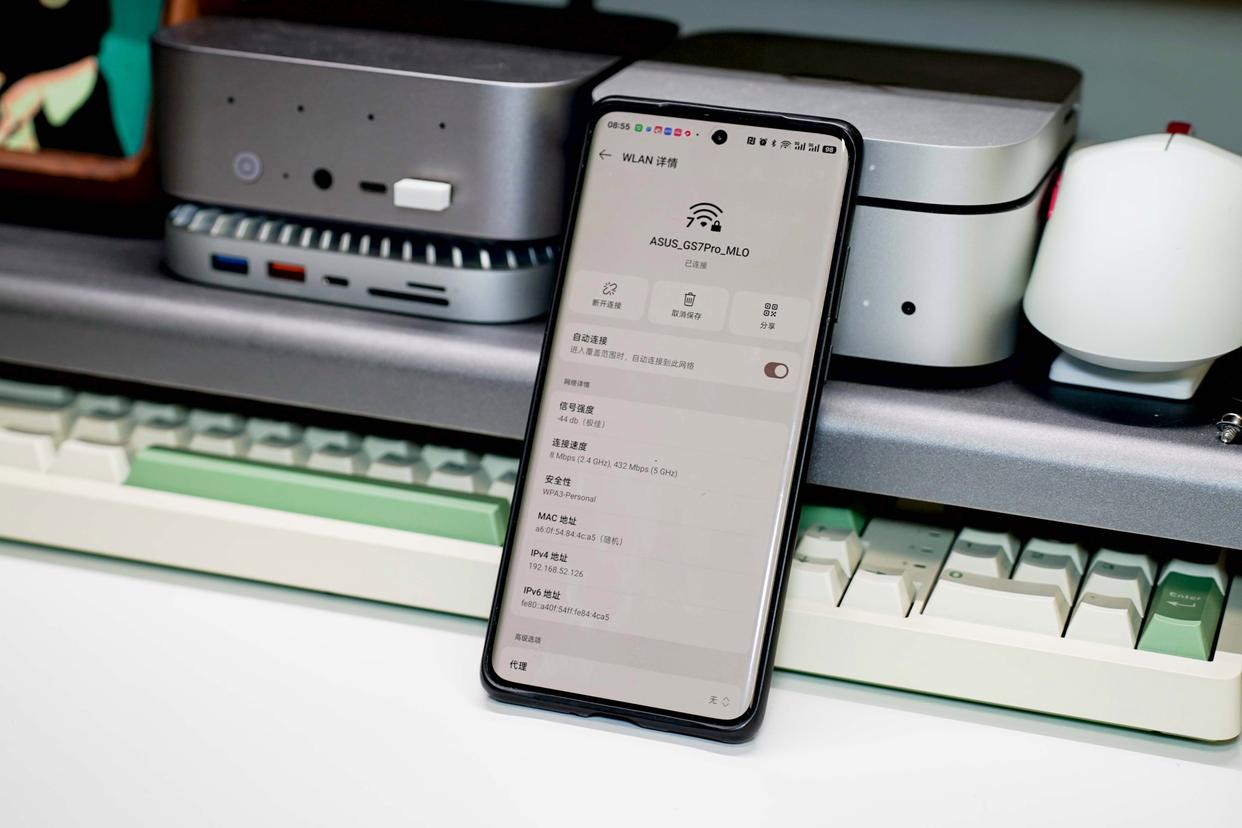
首先是客厅,也就是无遮挡状态:
- MLO网络的信号强度在-17到-20dBm中间,速率在2594-2890Mbps中间。
- 主网络的信号强度在-20到-24dBm中间,速率在2594-2882Mbps中间。
这里可以看到,实际速率和手机显示的协商速率是有差异的,但数据测试很稳定,毕竟很靠着路由器,MLO会有更高的可用带宽。
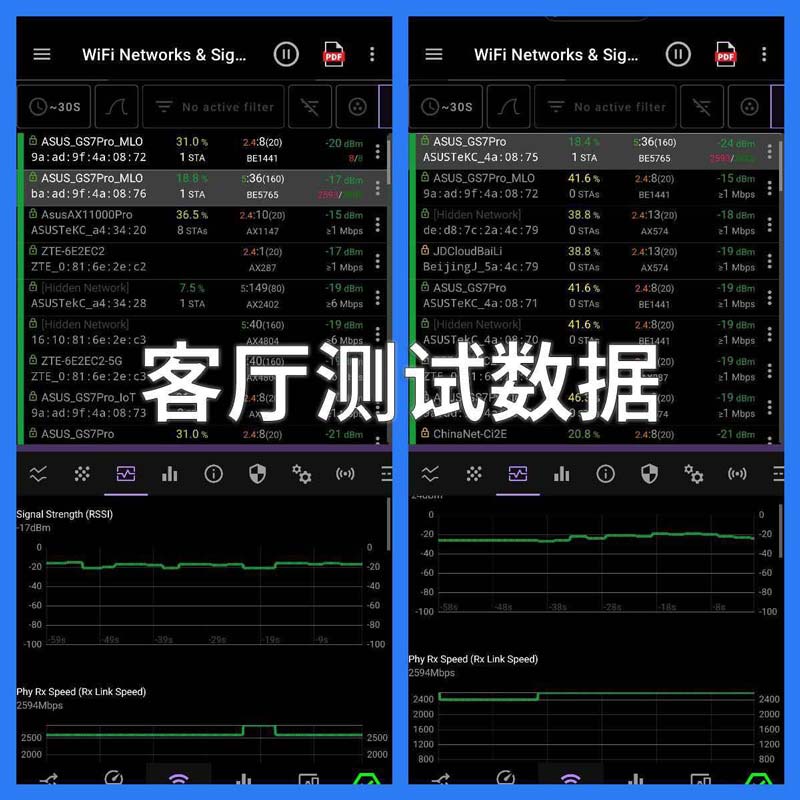
其次是卧室B,距离路由器最远,中间隔了两堵承重墙且是最远的斜角:
- MLO网络的信号强度在-65到-72dBm中间,速率在200-850Mbps中间。
- 主网络只能走2.4G信道,信号强度在-40到-45dBm中间,速率在50-160Mbps中间。
通过对比可以看出,MLO网络在传统弱信号位置的优势很明显,有着更高的可用带宽。
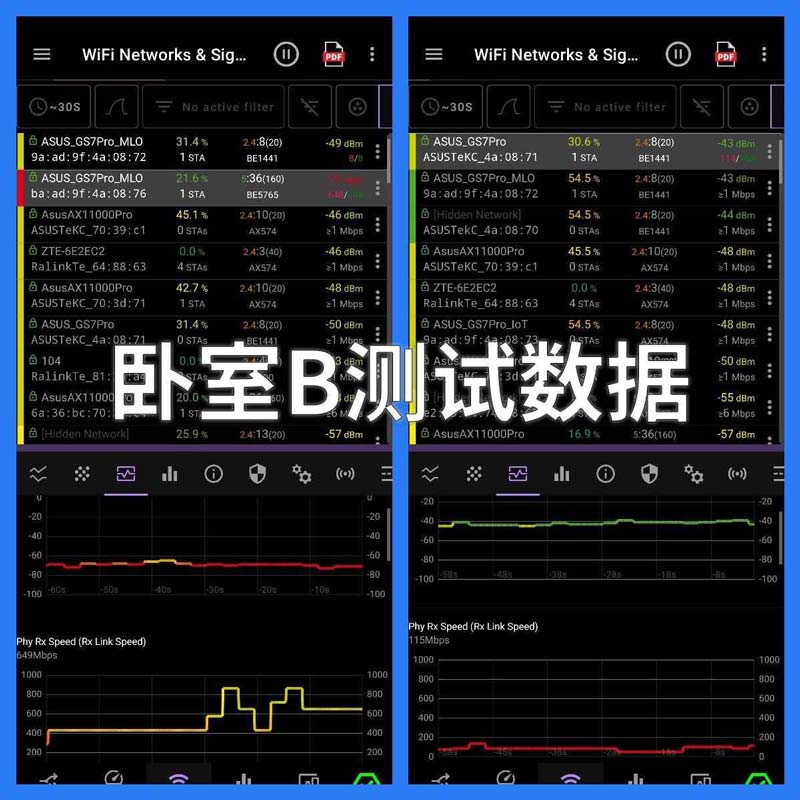
第三是卧室A,距离路由器隔了一堵承重墙:
- MLO网络的信号强度在-40到-42dBm中间,速率在1441-2180Mbps中间。
- 主网络的信号强度在-50到-55dBm中间,速率稳定在1441Mbps。
虽然隔了一堵墙,但MLO网络的实际衰弱不多,有着高出很多的带宽速率。
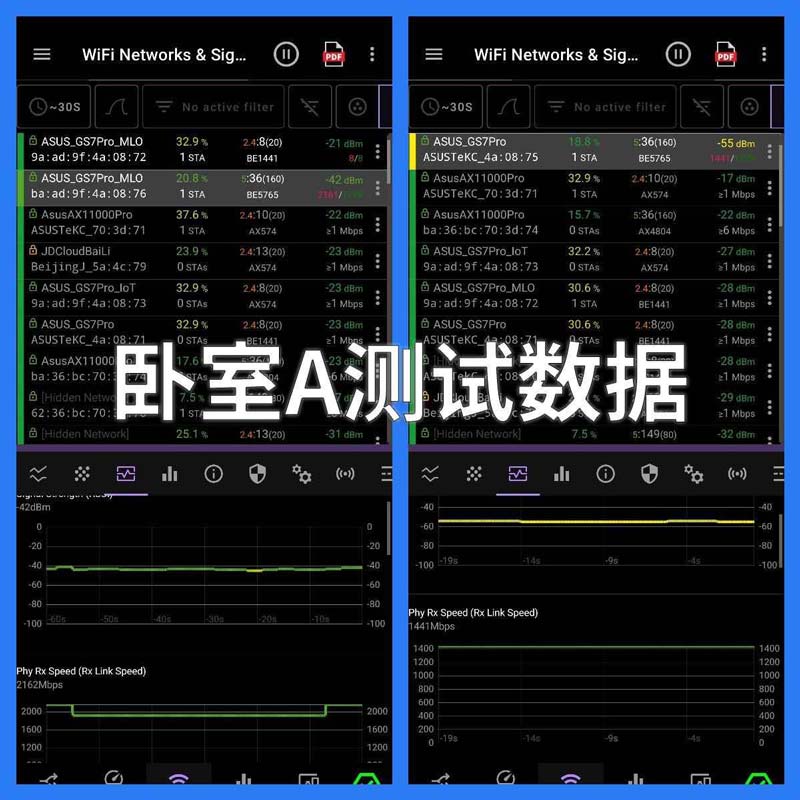
最后是工作室,距离路由器第二远,中间隔了两堵承重墙:
- MLO网络的信号强度在-65到-72dBm中间,速率稳定在577Mbps。
- 主网络的信号强度在-65到-72dBm中间,速率在488-840Mbps中间。
在信号强度较弱的地点,MLO网络和主网络各有优劣势,无脑选MLO网络会是不错的选择。
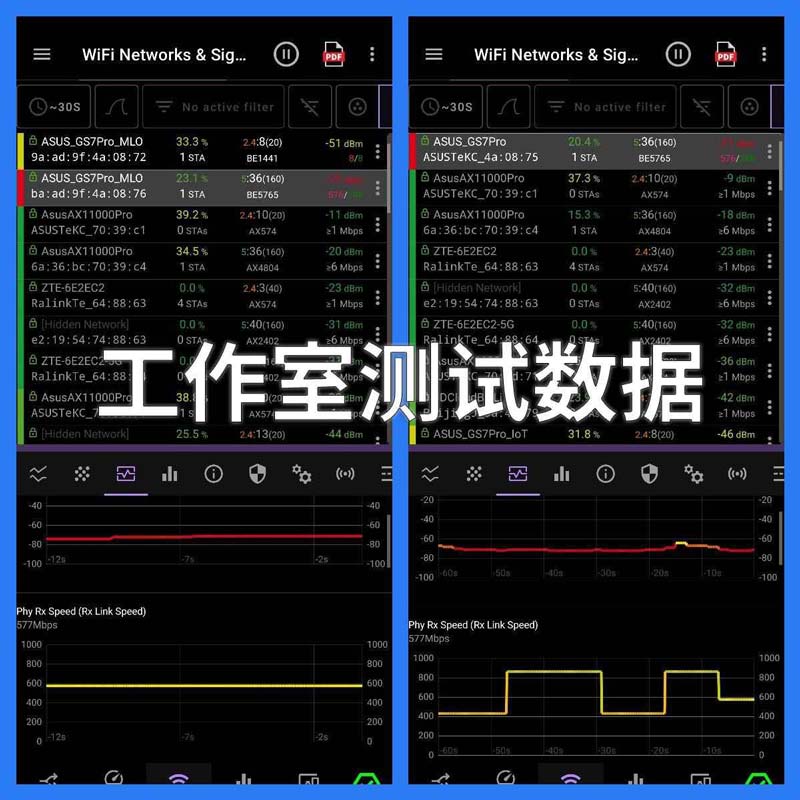
总结
简单说一下本次评测的结果与使用建议:
- 由于硬配置确实是高,华硕ROG魔盒Pro的无线信号完全可以做到单节点覆盖120-130平的中大型户型,边缘房间连MLO网络会有奇效。
- 三频不是摆设,5G-2频段可以用作游戏专属/Mesh专用无线回程,并且不需要用户做复杂的配置,直接切换华硕给的默认预设就行,足够简单易用。
- WiFi7已经不像刚上市时候那样磕磕绊绊了,MLO非常稳定,windows也不需要改成Insider版本,把windows11和无线网卡驱动升级到最新即可。
- 和华硕ROG魔盒一样,华硕ROG魔盒Pro的外壳模具挺适合DIY改造,内部空间大,PCB上还有预留的TTL针脚,有一定的客制化空间。
